סקירת iShowU Audio Capture M1 - האם iShowU טוב לשימוש
אפל השביתה את הפונקציונליות של הקלטת שולחן עבודה ושמע פנימי בכל מחשבי ה-Mac. מה עליך לעשות אם אתה צריך ללכוד אודיו פנימי? iShowU Audio Capture הוא פתרון אחד שאסור לך לפספס. פשוט למד עוד על התוכנית וכיצד להשתמש ב-iShowU Audio Recorder עם OBS כדי להקליט את שולחן העבודה שלך. יתר על כן, הכנו גם את החלופה הטובה ביותר של מקליט אודיו כדי לכסות אותך כשמתרחש זמן לא נוח. אבל קודם כל, בואו נכיר לכידת שמע iShowU.
רשימת מדריכים
מהו iShowU Audio Capture כיצד להשתמש ב-iShowU Audio Capture עם OBS האלטרנטיבה הטובה ביותר של iShowU Audio Captureמהו iShowU Audio Capture
לכידת שמע iShowU או הגרסה המעודכנת אפליקציית SWB Audio הוא מנהל התקן שמע המשמש כהרחבה של macOS. כלי זה מאריך את ההעדפות של הקלטת אודיו ב-MacBook. עם העדכון החדש של iShowU Audio Recorder, הוא מציע תכונות להקלטת אודיו לא רק בקלות, אלא עם שיפור שעוזר לייצב את הצליל של ההקלטה שלך. להלן היתרונות שכדאי לדעת.
תכונות של iShowU Audio Capture
1. יַצִיבוּת - שכן ברירת המחדל של התקן האודיו יישאר במה שהיה קודם. עזב את האפליקציה בטעות או שהייתה לו בעיה טכנית, אין שום בעיה שבה ההקלטה שלך תיעלם.
2. מַברִיק - התקן פלט האודיו לא יוחלף אלא אם כן הוא צריך וכמו כן כאשר הוא צריך לעבור חזרה.
3. תמיכה בנפח - כוונן את עוצמת הקול במהלך הקלטת השמע במחשב שלך ללא רבב כפי שאתה מצפה שיהיה.
4. ידידותי למרחב העבודה - אין בעיה בעת מעבר למשתמש אחר/סביבת עבודה אחרת מכיוון שהתקן פלט האודיו יחזור אוטומטית ממה שהיה, ויחזיר שמע להקליט כשתחזור.
לקריאה נוספת
סקירה של iShowU Audio Capture
יתרונות
1. עבוד עם כל אפליקציה שיכולה להקליט ב-macOS שלך, כולל OBS ו-Discord.
2. מיזוג אודיו מהשמע והמיקרופון של המערכת בו-זמנית.
3. תמיכה במספר יציאות כדי ללכוד אודיו מיותר מהתקן פלט אחד.
חסרונות
1. לא עובד במלואו עם הכרטיס הגרפי המעודכן של Big Sur macOS או M1.
2. איכות השמע יורדת באופן דרסטי בעת הגדרה כפלט הראשי.
3. לא יכול לשמוע את הקו מדבר בעת הקלטת סרטוני ה-FaceTime שלך.
כיצד להשתמש ב-iShowU Audio Capture עם OBS
בדיוק כפי שהוזכר לעיל, iShowU Audio Capture הוא רק מנהל התקן שמע. כאשר אתה צריך ללכוד את קבצי השמע הפנימיים. פשוט למד פרטים נוספים על איך לגרום ל-iShowU Audio Capture לעבוד עם OBS עם השלבים הבאים.
שלב 1.הורד לכידת אודיו של iShowU דרך התקנת לכידת אודיו של iShowU (Mojave ומעלה).
שלב 2.לאחר השלמת ההתקנה, אתה מגדיר את iShowU כהתקן השמע הפנימי. חפש ב-"Audio MIDI Setup" ב-Mac שלך. הקש CMD + רווח כדי שתכונת החיפוש תופעל.
שלב 3.חלון חדש יצוץ. בחלון זה, עליך להוסיף התקן שמע חדש. לחץ על הלחצן + בצד שמאל למטה, בחר באפשרות "צור התקן מרובה פלטים" מהרשימה הנפתחת.
בחר ב-iShowU כ"התקן הראשי" שלך על ידי סימון התיבה תחת תיקון שימוש וסחיפה. סגור את החלון לאחר מכן.
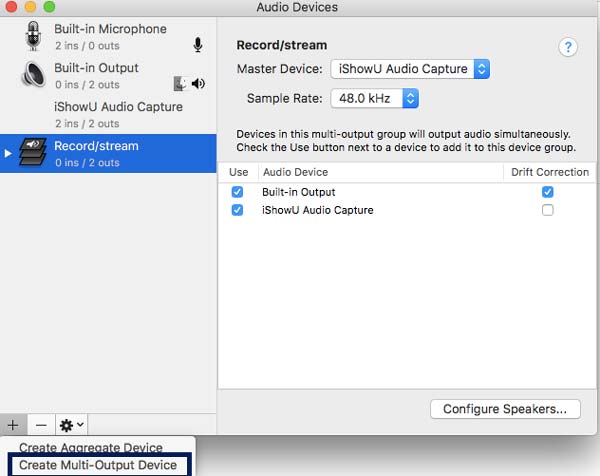
הפעל את אפליקציית OBS Studio והגדר עבור הקלטת השמע.
שלב 4.ב-OBS, הוסף סצנה חדשה ותן שם לסצנה החדשה לפי טעמך.
שלב 5.הוסף אודיו עבור הקלטת אודיו OBS. לחץ לחיצה ימנית על הקטע "מקור" ולחץ על כפתור "הוסף", בחר באפשרות "לכידת פלט שמע", זה יאפשר ל-OBS ללכוד את צליל הרמקול.
שלב 6.בחר ב-"iShowU Audio Capture" כאחד מ"התקן האודיו של המיקרופון/העזר שלך". לחץ על כפתור אישור ואתה טוב להתחיל בהקלטת אודיו!
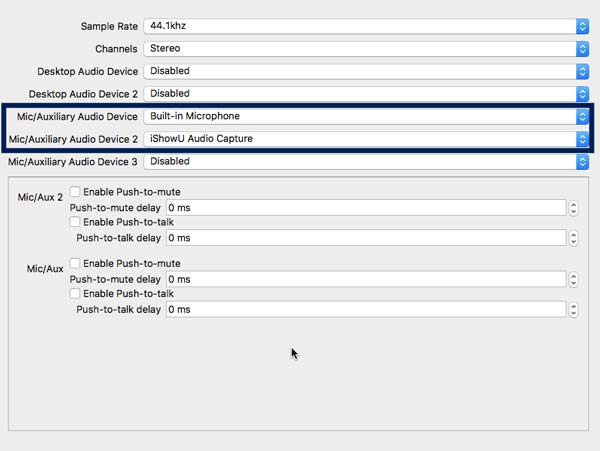
זכור שאתה יכול להוריד את iShowU Audio Capture ב-Catalina ושמשתמשי Windows לא יכולים להשתמש בזה מכיוון שהוא אינו תואם.
לקריאה נוספת
האלטרנטיבה הטובה ביותר של iShowU Audio Capture
כאשר אתה צריך למצוא חלופה קלה ללכידת אודיו של iShowU וללכוד קבצי שמע ממשאבים מרובים באיכות גבוהה, AnyRec Screen Recorder הוא מקליט השמע הכל-באחד עם תכונות מתקדמות. זה לוכד אודיו ב-Mac כפי שהוא תומך הקלטת סאונד פנימי וקול מיקרופון. יתר על כן, זה מייעל את איכות הקלטת האודיו שלך על ידי הגברה, הפחתה ועצירה של רעשים לא רצויים בהקלטה שלך.

לכידת מערכת אודיו, מיקרופון כאלטרנטיבה של iShowU Audio Capture.
הפחת את רעשי השמע ושפר את איכות הקול עבור הקלטת מיקרופון.
לספק ממשק קל לשימוש להקלטת קבצי אודיו ללא הגדרות מסובכות.
תואם באופן מלא לכרטיס הגרפי העדכני ביותר של macOS ו-M1.
100% Secure
100% Secure
שלב 1.לאחר התקנת AnyRec Screen Recorder עבור Mac, תוכל להפעיל את התוכנית ב-MacBook שלך. לחץ על הלחצן "מקליט אודיו" כדי להקליט את קבצי האודיו הרצויים מהאודיו של המערכת וגם מהמיקרופון.
אם לא התקנת את מנהל ההתקן של השמע, אתה רק צריך ללחוץ על כפתור "התקן" כדי להתקין את מנהל ההתקן של השמע לפני כן.
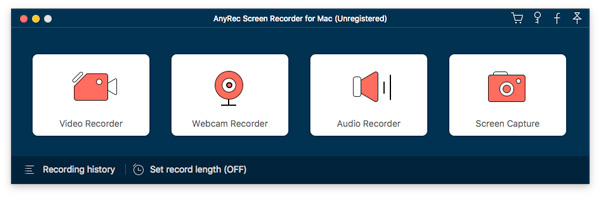
שלב 2.כאשר אתה עובר לחלון "מקליט שמע", אתה יכול ללחוץ על כפתור "הגדרות" עם סמל גלגל השיניים כדי לשנות את פורמט האודיו ופרמטרים נוספים. יתר על כן, זה גם מאפשר לך להפעיל את הסימון לפני "מנהל התקן הקלטת אודיו מורחב" כדי ללכוד קבצי אודיו.
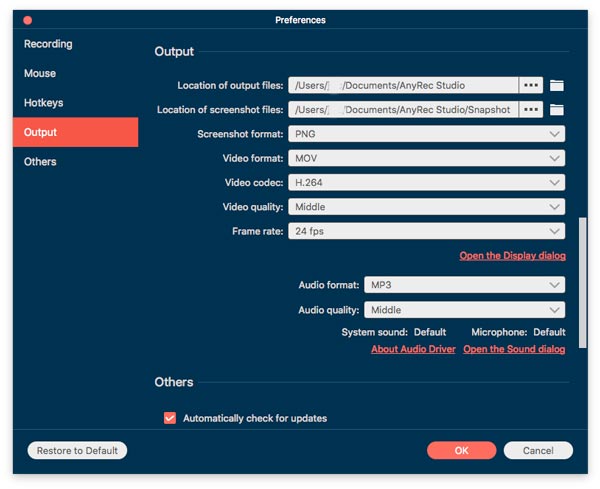
שלב 3.הפעל את "סאונד מערכת" כדי ללכוד את האודיו הפנימי כחלופה של מקליט שמע iShowU. כאשר אתה צריך להקליט את הקול ממיקרופון, אתה יכול גם להפעיל את "מיקרופון" בהתאם.
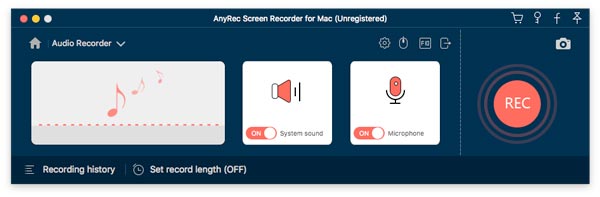
שלב 4.לחץ על כפתור "REC" כדי להתחיל את ההקלטה. לאחר שלכדת את הקבצים הרצויים, תוכל ללחוץ על כפתור "עצור" כדי לשמור את ההקלטה, לצפות בקבצים בתצוגה מקדימה, לחתוך את החלק הרצוי של קבצי האודיו לפני שיתוף עם אתרי מדיה חברתית.

100% Secure
100% Secure
חלק 4: שאלות נפוצות לגבי לכידת שמע iShowU
-
מהי הבחירה, מקליט שמע iShowU VS Soundflower?
גם Soundflower וגם iShowU Audio Capture הם הרחבות מקליט אודיו עבור macOS. iShowU Audio Capture הוא MIC וירטואלי בעוד Soundflower הוא אודיו וירטואלי. זה אומר ש-iShowU Audio Capture זקוק לתמיכה ממקליט אודיו כדי לתפוס קבצי אודיו.
-
מדוע iShowU Audio Capture לא מופיע לאחר ההתקנה?
אם iShowU Audio Capture לא מופיע, אתה יכול ללכת לאפשרות "אבטחה ופרטיות" בתפריט "העדפות מערכת". לחץ על כפתור "אפשר" כדי לאפשר את הורדת האפליקציות מהמפתח "Shiny White Box Limited" לפני הפעלת התוכנית שוב.
-
כיצד לתקן ש-iShowU Audio Capture אינו קולט קבצי אודיו?
פשוט השתמש בהגדרות ה-MIDI של שמע וצור התקן מרובה פלטים כאשר iShowU Audio Capture לא קולט קובץ שמע. אבל איכות השמע ירדה משמעותית. כמובן, לבחור את האלטרנטיבה המקצועית לכידת מסך ללא פיגור או קובץ שמע ללא אובדן.
סיכום
זוהי הסקירה האולטימטיבית של iShowU Audio Capture או המכונה SWB Audio. בין אם אתה צריך ללכוד שיחות Google Voice ב-MacBook שלך או בקבצי השמע הפנימיים מאתרי סטרימינג, זו צריכה להיות בחירה נחמדה. זה הכל לגבי איך להשתמש ב-iShowU Audio Capture עם OBS. כמו כן, אתה יכול לקבל את החלופה של iShowU Audio Capture כדי לקבל הקלטות קלות יותר.
100% Secure
100% Secure
 סקירת OBS Studio עבור Mac M1
סקירת OBS Studio עבור Mac M1